
Ve vašem iPhone X je spousta soukromých dat a neocenitelných položek, od lékařských a finančních dat až po nenahraditelné fotografie a zprávy. Pokud nechcete riskovat ztrátu těchto dat (a vy ne!), Musíte svůj iPhone X pravidelně zálohovat. Existuje několik způsobů, jak si vytvořit bezpečnou kopii vašich dat. Zde je postup, jak zálohovat iPhone X.
Jak zálohovat iPhone X na iCloud
Možná nejjednodušší způsob, jak zálohovat iPhone X, je použití iCloud. Když používáte iCloud, zálohování se spouští automaticky, když je váš iPhone X uzamčen, připojen k Wi-Fi a připojen k napájecímu zdroji. To znamená, že zálohování by mohlo běžet každou noc pro mnoho lidí. Zde je postup, jak zálohovat iPhone X na iCloud:
-
Začněte tím, že se ujistíte, že je váš iPhone přihlášen k vašemu účtu iCloud. Pravděpodobně jste to udělali při nastavování iPhonu.
-
Připojte svůj iPhone X k Wi-Fi.
-
Klepněte na Nastavení.
-
Klepněte na své jméno v horní části obrazovky Nastavení.
-
Klepněte na iCloud.
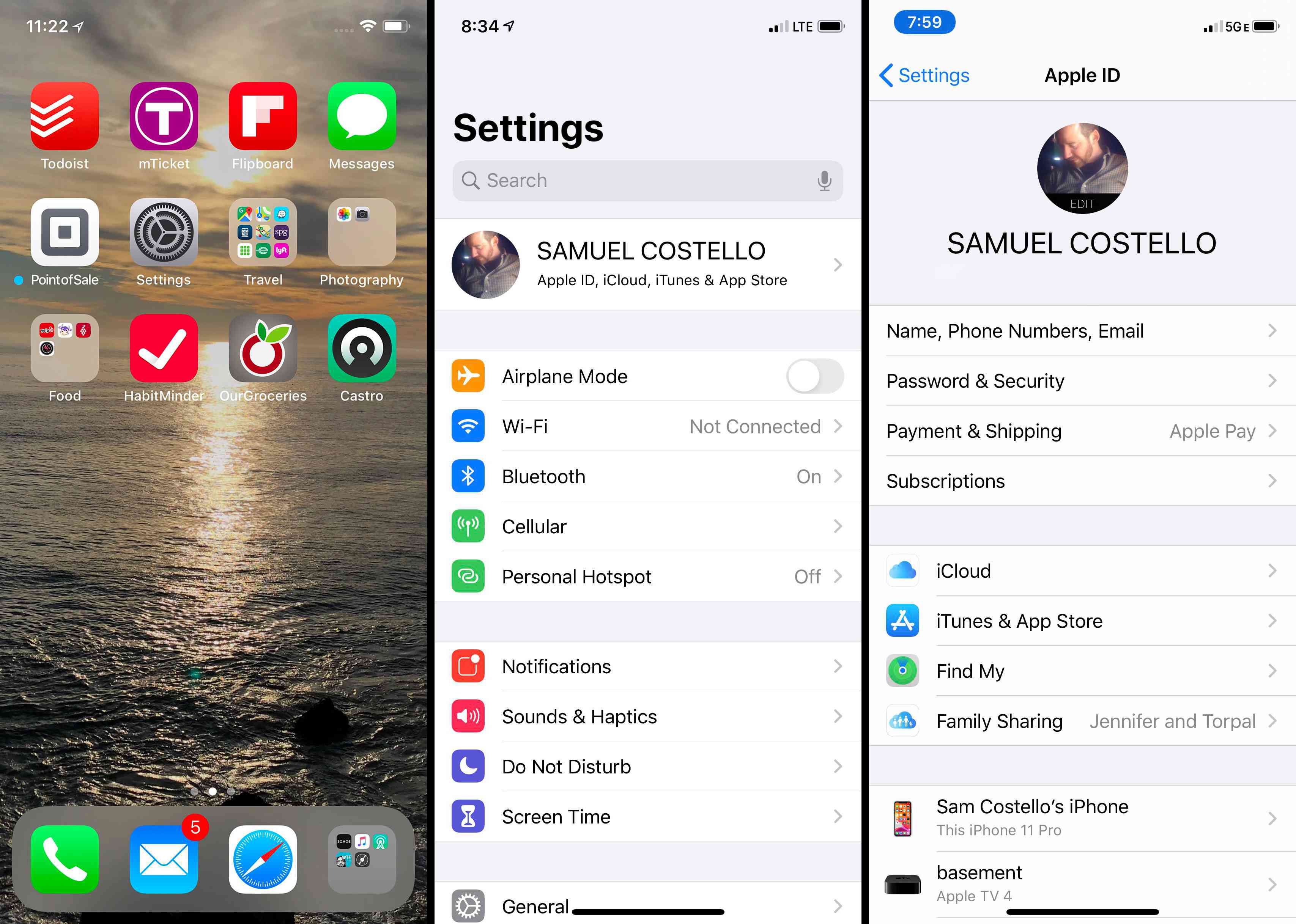
-
Klepněte na Zálohování iCloud.
-
Přesuňte Zálohování iCloud jezdec zapnut / zelený.
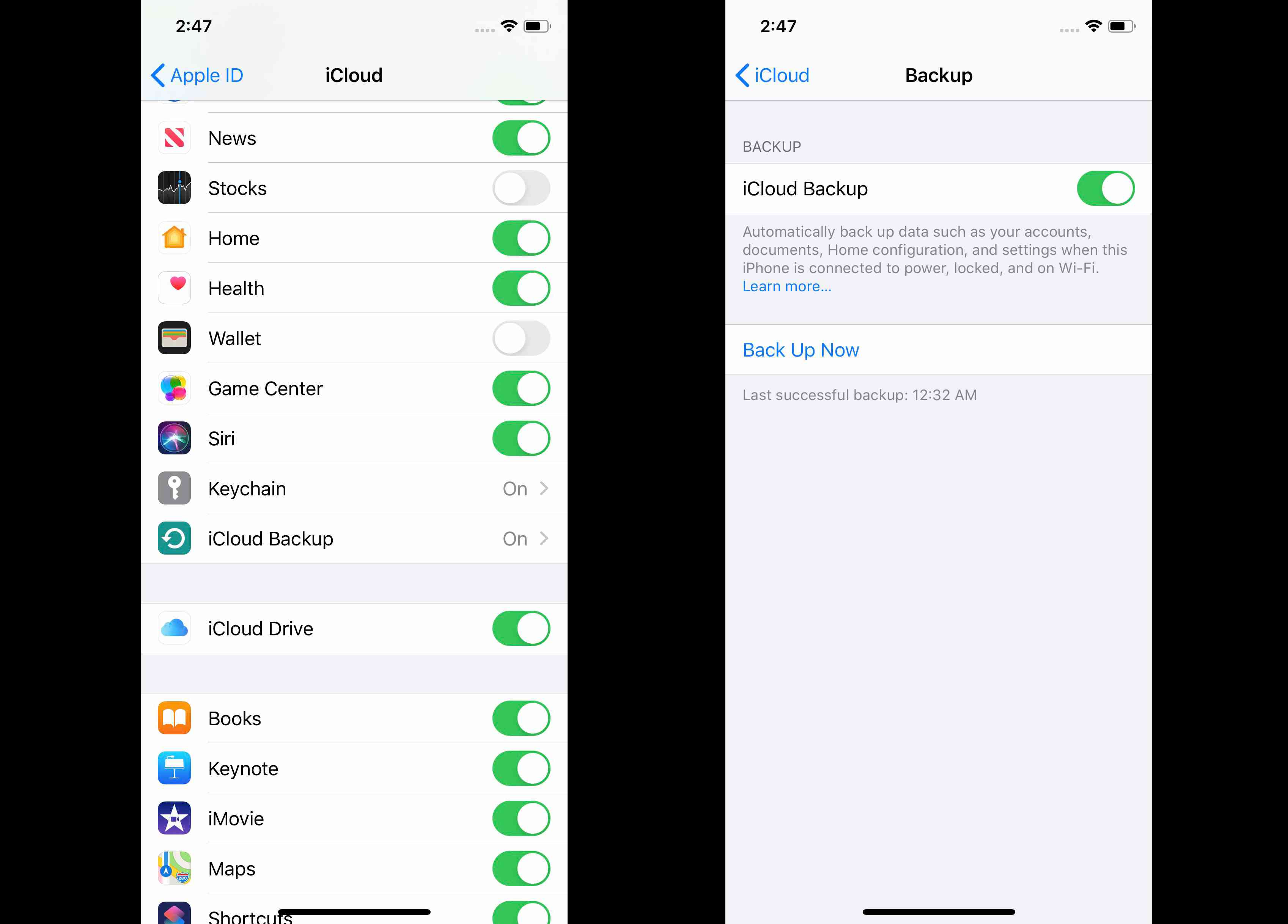
-
Jsi hotový! Váš iPhone X nyní automaticky zálohuje svá data na iCloud, kdykoli je uzamčen, připojen k síti Wi-Fi a zapojen. Chcete zálohovat právě teď? Nemusíš čekat. Stačí klepnout Zálohovat hned spustit ruční zálohování iCloud. Tím nebude narušeno automatické zálohování.
Jak upgradovat úložiště iCloud
Pokud zálohujete iPhone X na iCloud, pravděpodobně budete muset upgradovat úložiště. Každý účet iCloud má 5 GB úložiště zdarma, ale to se rychle zaplní. Upgrady začínají na pouhých 0,99 USD měsíčně za 50 GB. Chcete-li upgradovat úložiště na iCloudu, postupujte takto:
-
Klepněte na Nastavení > [your name] > iCloud.
-
Klepněte na Správa úložiště.
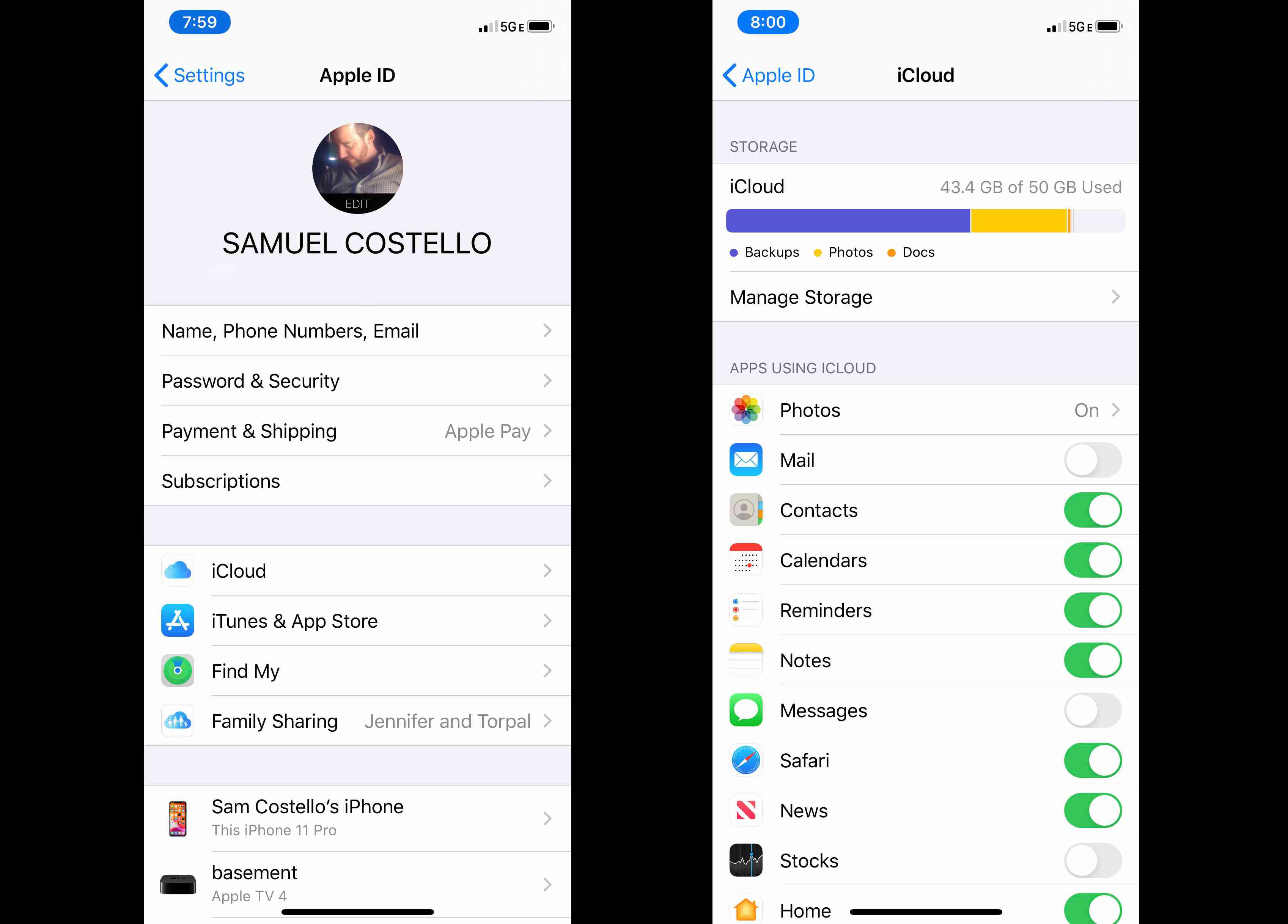
-
Klepněte na Změnit plán úložiště.
-
Klepněte na plán, na který chcete upgradovat, a potom klepněte na Koupit.
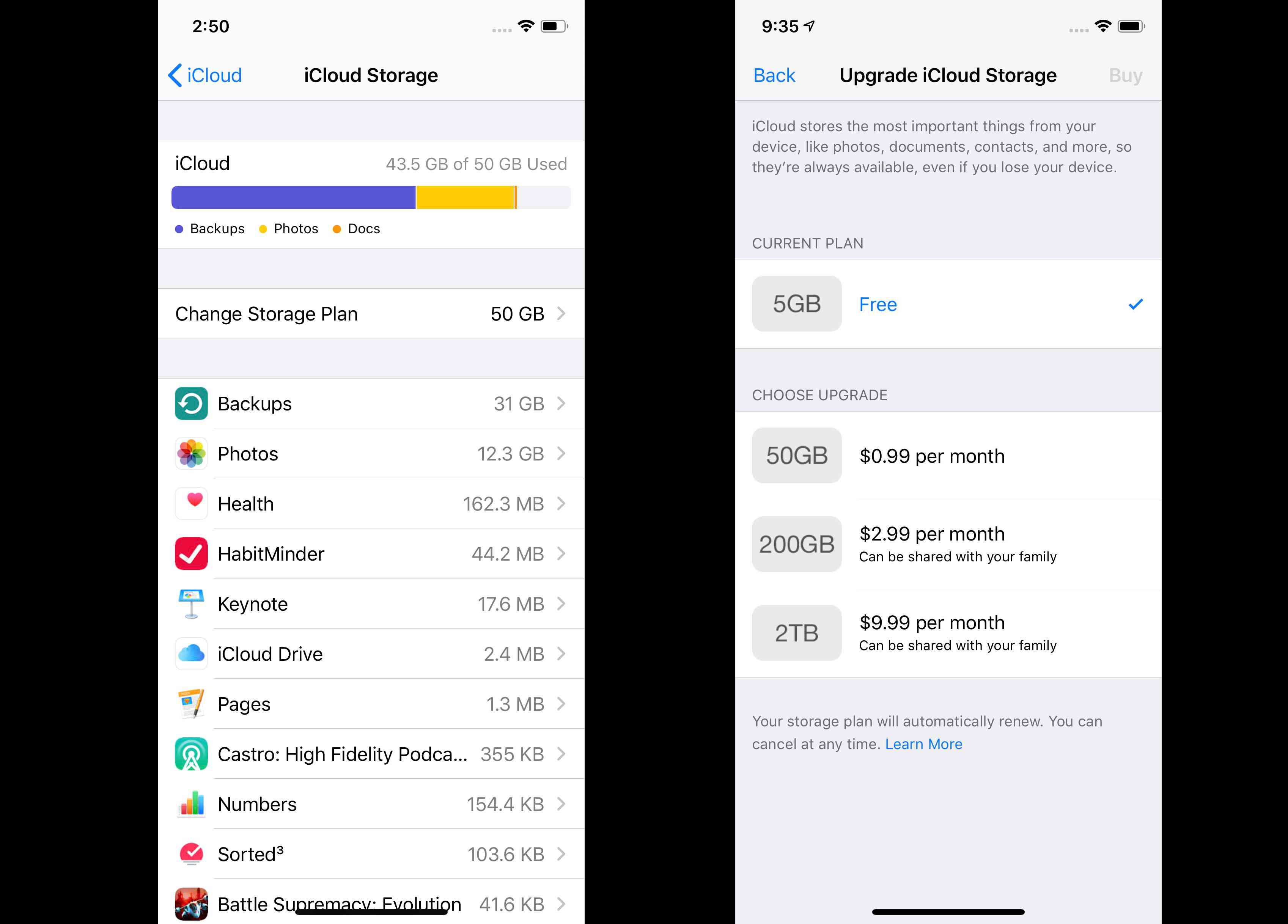
-
Pro potvrzení zadejte své uživatelské jméno a heslo pro Apple ID. Za upgradované úložiště vám bude účtována platební metoda uložená ve vašem Apple ID.
Jak zálohovat iPhone X pomocí macOS Catalina (10.15)
Dáváte přednost tomu, aby vaše data nebyla v cloudu a blíž k domovu? Můžete také zálohovat iPhone X na Mac (nebo PC; podívejte se na další část). Jak to provedete, závisí na verzi macOS, kterou používáte. Pokud používáte macOS Mojave (10.14) nebo starší, přejděte na další část. Pokud používáte macOS Catalina (10.15) nebo vyšší, zálohujte iPhone X podle těchto pokynů:
-
Připojte svůj iPhone k počítači Mac pomocí USB nebo Wi-Fi. Chcete-li připojit svůj iPhone k počítači Mac přes Wi-Fi vůbec poprvé, musíte použít kabel. A při spuštění Cataliny je vaším rozhraním nyní Finder (v předkatalinových verzích macOS to byl iTunes).
-
Otevřete nové okno Finderu.
-
V levém postranním panelu Finderu rozbalte ikonu Místa v případě potřeby klikněte na svůj iPhone X. Pokud se objeví okno, klikněte na Důvěra.
-
V okně Finder se načte obrazovka pro správu iPhone. Tato obrazovka umožňuje ovládat nastavení synchronizace a zálohování telefonu. v Zálohy, klikněte Zálohujte všechna data ze svého iPhone na tento Mac. Máte Apple Watch? Zkontrolovat Šifrovat místní zálohu krabice. Tím je zajištěno, že jsou zálohována vaše data o zdraví a aktivitě.
-
Klepněte na Zálohovat hned.
Jak zálohovat iPhone X na iTunes na Mac a PC
Chcete zálohovat iPhone X na Mac se systémem macOS Mojave (10.14) nebo starším nebo na libovolnou verzi systému Windows? Musíte použít iTunes. Co dělat:
-
Připojte iPhone X k počítači pomocí USB nebo přes Wi-Fi.
-
Otevřete iTunes, pokud se neotevře automaticky.
-
Klikněte na ikonu iPhone ikona v levém horním rohu pod tlačítky přehrávání.
-
V Záloha části obrazovky pro správu zařízení iPhone, zaškrtněte políčko vedle Tento počítač.
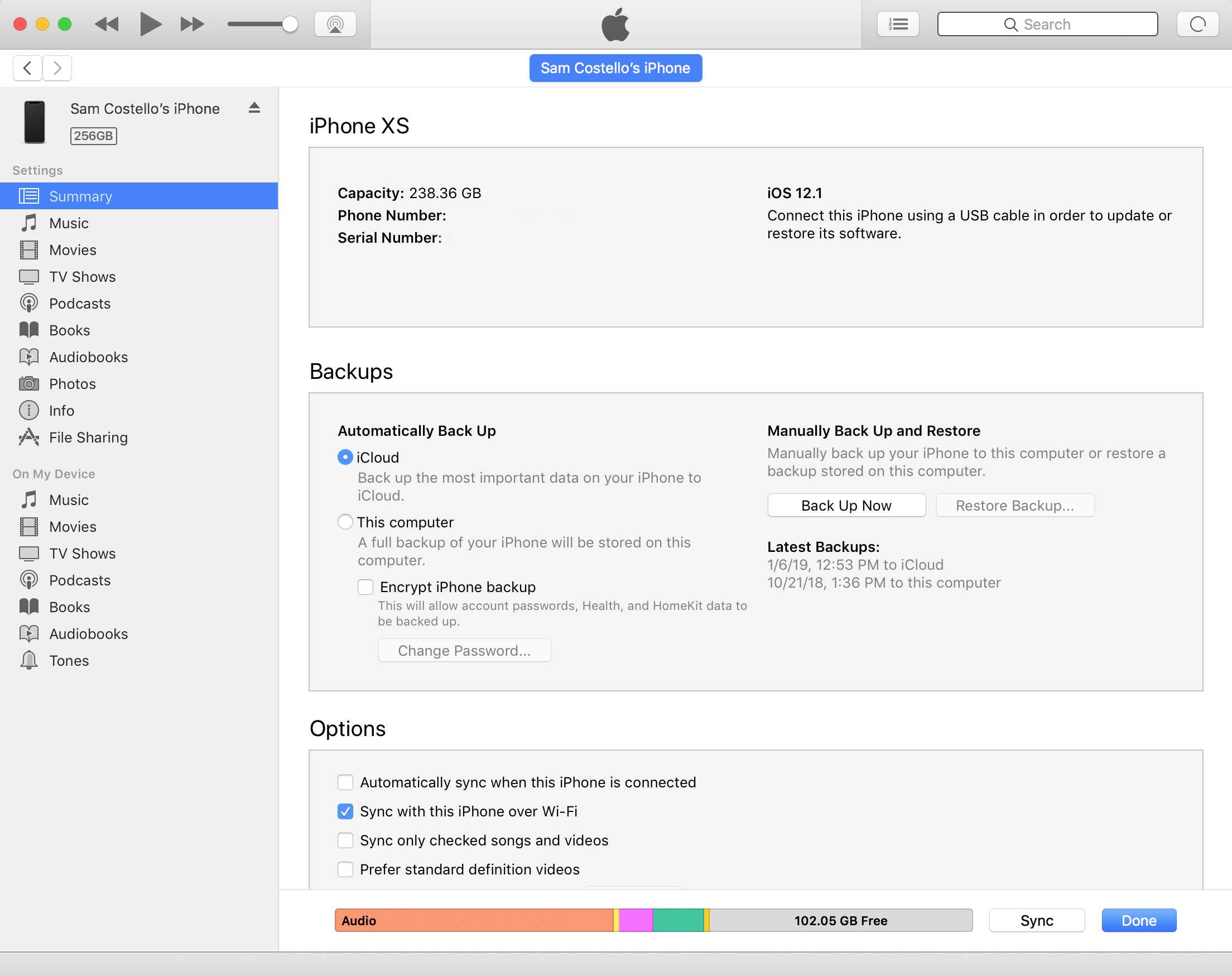
Nezapomeňte zašifrovat zálohu, pokud máte Apple Watch k ukládání dat o zdraví a aktivitě.
-
Klepněte na Zálohovat hned.
Proč byste měli dělat dvě zálohy iPhone X.
Vytvoření dvou záloh stejných dat se může zdát přehnané, ale doporučujeme to. Doporučujeme provést jednu zálohu vašich dat v počítači a druhou v iCloudu. Tímto způsobem, pokud se něco pokazí s jedním, můžete se stále spolehnout na druhého. Přemýšlejte o tom takto: Vytvoření zálohy je chytré, ale co když vytvoříte zálohu pouze v počítači a pak se počítači něco stane (rozbije se, je odcizen, váš dům shoří)? Odpovědí již není žádná záloha. Pokud však máte zálohu poblíž a v cloudu, je velmi nepravděpodobné, že obě zálohy selžou současně. Vytvoření dvou záloh vašeho iPhone X je více práce a možná se nikdy nebudete muset spoléhat na druhou zálohu, ale pokud ji někdy budete potřebovat, budete velmi rádi, že ji máte.